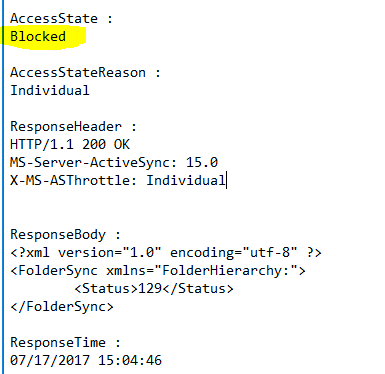ActiveSnyc Log almak, bağlantı problemlerini gidermek
ActiveSync log ları IIS üzerinde Logging açıksa default olarak aşağıdaki path de bulunur.
C:\inetpub\logs\LogFiles\W3SVC1
Bu log lar yeterli gelmiyor ise, aşağıdaki gibi kullanıcı bazında log acıp detaylı bilgi alabilirsiniz.
Kullanıcının ActiveSync Log unu aktif hale getirip, log unu almak için;
Set-CASMailbox burak -ActiveSyncDebugLogging:$true
Log’un mail olarak atılması için;
Get-ActiveSyncDeviceStatistics –mailbox burak -GetMailboxLog:$true –NotificationEmailAddress:burak.istanbullu@outlook.com
Kullanıcının mailbox ı ile ilgili device bilgisi, uygulanan policy ler vs bütün detayı görmek için;
Get-CASMailbox -id burak |FL
Bizim örneğimizde kullanıcının log una baktığımızda access state disabled gorunuyordu, Log un için de bloklanan device id de yazıyor.
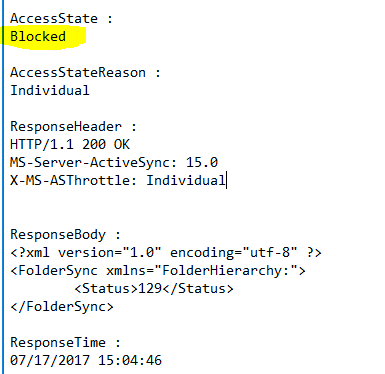
Sorunu gidermek için de ; yukarıda görünen Get-CASMailbox -id burak |FL
komutuyla bloklanan device id yi görüp aşağıdaki komut ile enabled hale getirebiliyoruz. (K1212SKSDSADASDAS=Bloklanan DeviceID)
Set-CasMailbox -identity burak -ActiveSyncBlockedDeviceIDs K1212SKSDSADASDAS